Nếu không an tâm về các dữ liệu được lưu trên Alexa mà bạn đã tương tác mỗi ngày, thì có thể nghĩ đến việc xóa chúng ngay trên ứng dụng bằng điện thoại hay máy tính. Vậy hãy để truongptdtntthptdienbiendong.edu.vn hướng dẫn cho bạn cách quản lý cũng như xóa dữ liệu giọng nói trên Amazon Alexa.
- Là trợ lý ảo được được điều khiển bởi các thiết bị thông minh khác (như điện thoại, máy tính bảng, đồng hồ thông minh,…) do Amazon phát triển.
- Ứng dụng này còn có khả năng tương tác bằng giọng nói và mang đến nhiều tiện ích khác cho người sử dụng như chọn bài hát, đọc sách, cài đặt báo thức, nhận dự báo thời tiết,.…
Để sử dụng loa thông minh Amazon Echo, bạn cần cung cấp các thông tin cá nhân khi thiết lập tài khoản – được dùng để kết nối với ứng dụng Amazon Alexa. Đồng thời, mọi hoạt động tương tác giữa người dùng với các thiết bị có liên quan, cũng có thể trở thành nguyên nhân làm cho người dùng e ngại về quyền riêng tư.

Có thể nói, không ít người sẽ tìm đủ lý do để muốn xóa các tương tác của mình với Alexa vì lí do riêng của họ. Nếu như bạn cũng có ý định đó, thì hãy tham khảo cách quản lý và xóa dữ liệu giọng nói trên Amazon Alexa ngay sau đây:
1Cách xem và xóa bản ghi âm giọng nói của Alexa
Trước đây, việc xem, quản lý và xóa dữ liệu trên các dịch vụ của Alexa thường hay gặp khó khăn. Tuy nhiên, giờ đây mọi thứ đã được đơn giản hóa với các lệnh được thiết lập sẵn, để người dùng dễ thao tác thực hiện hơn, kể cả xóa bản ghi âm giọng nói của Alexa.
Ghi âm vào ngày cụ thể
Một trong những tính năng bổ sung mới (nằm trong các tiêu chuẩn bảo mật) của Amazon, đó là cho phép người dùng xóa tất cả các bản ghi mà loa thông minh của bạn đã ghi âm từ ngày nào đó cụ thể.
Bạn chỉ cần nói: “Alexa, xóa tất cả những gì tôi đã nói hôm nay”, mọi bản ghi âm giọng nói của bạn sẽ được xóa ngay lập tức.

Ghi âm riêng tư
Nếu bạn không muốn xóa tất cả bản ghi âm vào một ngày cụ thể, thì có thể thực hiện việc xóa bản ghi âm giọng nói thông qua ứng dụng Alexa.
Vào ứng dụng, nhấn kí hiệu dấu ba chấm ở phía trên bên trái của màn hình chính, chọn Cài đặt -> Tài khoản Alexa -> Lịch sử.
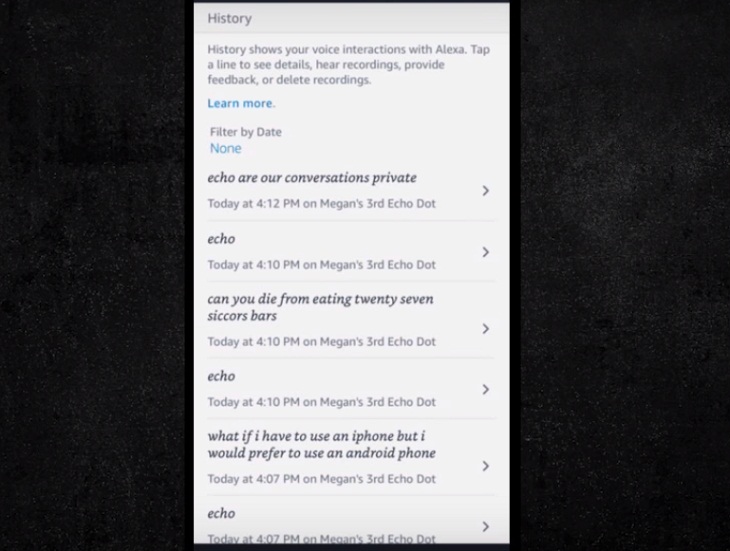
Lúc này, màn hình hiển thị danh sách các tương tác mà bạn có thể xem dưới dạng bảng liệt kê (gồm có các lệnh, câu hỏi và câu trả lời của Alexa). Chỉ cần chạm vào lệnh, bạn có thể nghe lại bản ghi âm cũng như xem ngày, giờ bản ghi được thu âm.
Muốn xóa, hãy nhấn vào nút Xóaghi âm hiển thị ở bên dưới màn hình.

Toàn bộ lịch sử ghi âm của bạn
Để xóa toàn bộ lịch sử tương tác với Alexa, hãy vào Manage Your Content and Devices (Quản lý nội dung và thiết bị của bạn) trên website Amazon mà bạn có thể đăng nhập bằng điện thoại hay máy tính.
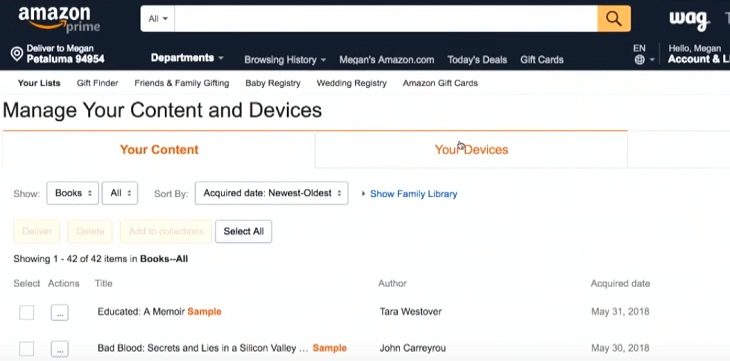
Bạn sẽ tìm thấy loa thông minh mà bạn sở hữu hiển thị trên web, nhấp vào dấu ba chấm để mở danh sách các tùy chọn gồm có: Deregister, Delete voice recordings (xóa bản ghi âm giọng nói) và Delete location history (xóa lịch sử vị trí).
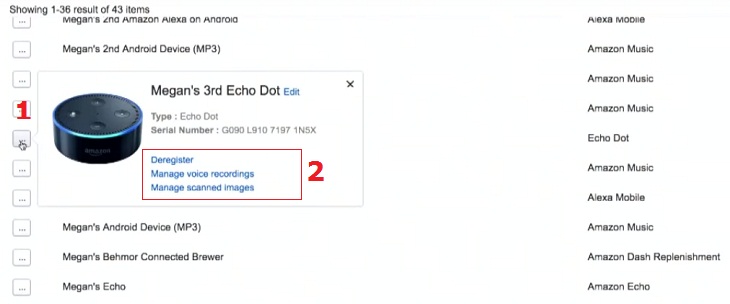
Nếu muốn xóa toàn bộ lịch sử ghi âm, bạn chọn tùy chọn thứ hai – Delete voice recordings. Trước khi xóa, bạn sẽ thấy bản ghi hiển thị đầy đủ ngày, giờ và nội dung ghi âm để cân nhắc lại bạn có muốn xóa nó hay không.
2Cách kiểm soát quyền truy cập dữ liệu giọng nói trên Alexa
Việc kiểm soát quyền truy cập dữ liệu giọng nói trên Alexa dễ thực hiện, vì Amazon đã thiết lập các tính năng trên ứng dụng, để phục vụ cho người dùng lựa chọn.
Rõ ràng là vậy, nếu bạn muốn xóa toàn bộ lịch sử bản ghi âm, chỉ cần nhấn nút xóa khi vào Delete voice recordings. Tuy nhiên, khi sử dụng Amazon Alexa để tương tác với bên thứ ba, như bạn dùng lệnh trên Alexa để đặt hàng chiếc bánh pizza của cửa hàng nào đó, thì thông tin giao dịch của bạn có thể vẫn còn lưu lại bên thứ ba, ngoài Alexa.
Dù sao đi nữa, thì việc lưu trữ dữ liệu bản ghi trên Alexa vẫn minh bạch mà bạn có thể kiểm soát được theo lý thuyết là vậy!
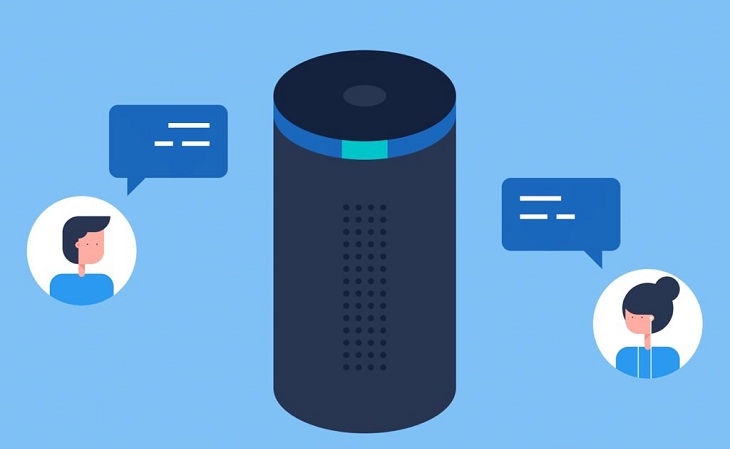
Ngoài ra, còn có một điểm đáng lưu ý, khi bạn vô tình để người khác biết được tài khoản đăng nhập Alexa trên ứng dụng. Nghĩa là họ có thể xem lịch sử bản ghi của bạn, thì quả là đáng tiếc cho việc bạn cố gắng kiểm soát quyền truy cập trên Alexa. Hãy cẩn thận!
3Cách dừng chia sẻ dữ liệu giọng nói trên Alexa
Bạn muốn dừng chia sẻ dữ liệu giọng nói trên ứng dụng Alexa, hãy thực hiện các bước sau:
- Bước 1: Mở ứng dụng Alexa và nhấn nút menu trên cùng bên trái.
- Bước 2: Nhấn Settings.
- Bước 3: Vào Alexa Account của bạn.
- Bước 4: Chọn Alexa Privacy (Quyền riêng tư).
- Bước 5: Nhấn vào Manage How Your Data Improves Alexa, bạn sẽ thấy:

Thông tin đầu tiên: Help Develop New Features (Trợ giúp Phát triển các Tính năng mới). Nếu bạn chọn, thì sẽ nhận được một bảng thông báo rằng: bạn tắt chức năng này có thể làm cản trở một số tính năng của ứng dụng.
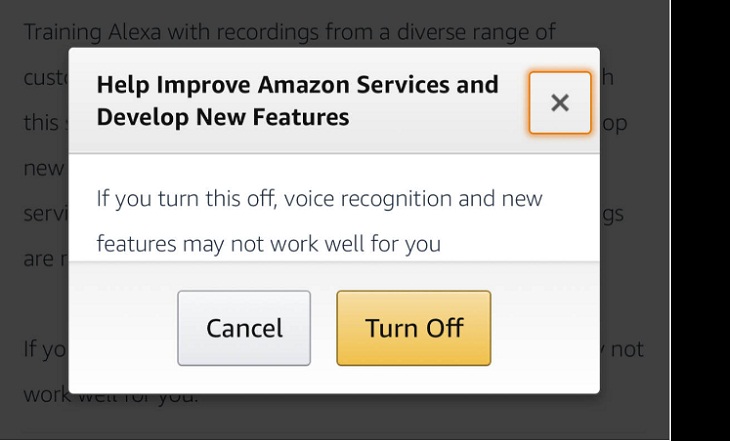
Thông tin thứ hai: nếu bạn chọn tắt nó, sẽ dừng mọi tin nhắn mà bạn gửi cho người khác thông qua Alexa đang được sử dụng, nhằm cải thiện độ chính xác sao chép của nó.
Ngoài ra, nếu bạn muốn dừng chia sẻ dữ liệu bản ghi trên Alexa thông qua trình duyệt web thay vì ứng dụng, thì làm theo các bước sau:
- Bước 1: Truy cập Amazon.com/alexaprivacy.
- Bước 2: Đăng nhập.
- Bước 3: Nhấp vào Manage How Your Data Improves Alexa (Quản lý cách dữ liệu của bạn cải thiện Alexa).
- Bước 4: Tắt 2 tùy chọn hiển thị.
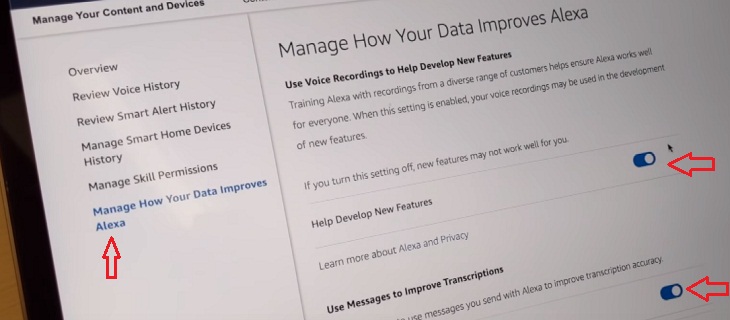
- Cách thiết lập và điều khiển nhà thông minh thông qua trợ lí ảo Amazon Alexa
- Cách sử dụng trợ lí Amazon Alexa để gửi và nhận email
- 3 cách tìm điện thoại bị thất lạc bằng loa thông minh Amazon Alexa
Hy vọng những chia sẻ phía trên, sẽ giúp bạn quản lý và xóa dữ liệu giọng nói trên Amazon Alexa một cách nhanh chóng.
